Además del revuelo que ha causado el asunto, muchos se preguntan cómo se hacen estas capturas de pantalla, especialmente si son vídeos. Te lo explicamos en este artículo de manera sencilla, tanto si eres Android como si eres iOS.
En iOS 11 o posterior y iPadOS, puedes crear una grabación de la pantalla y capturar sonido en el iPhone, iPad o iPod touch muy fácilmente.
Como en el caso de iOS, los teléfonos Android también permiten de forma nativa hacer grabaciones de pantalla fácilmente.
Cómo grabar la pantalla del móvil en iOS
En iOS 11 o posterior y iPadOS, puedes crear una grabación de la pantalla y capturar sonido en el iPhone, iPad o iPod touch muy fácilmente.
Ve a Configuración > Centro de control > Personalizar controles y, luego, toca el '+' donde pone 'Grabación de pantalla' para añadir la función al Centro de Control.
Ahora si deslizas el dedo de arriba abajo desde la esquina superior derecha de la pantalla verás que ya aparece el icono de grabación (un círculo con otro círculo dentro). Ve a lo que quieras grabar (conversación de WhatsApp, aplicación, texto, fotos...) y cuando estés ahí vuelve a deslizar hacia abajo la pantalla para acceder al Centro de Control y presiona firmemente el icono de grabar.
Tras una cuenta regresiva de tres segundos comenzará la grabación. Cuando termines, abre el Centro de control y toca icono de grabar (estará en rojo) o bien toca la barra de estado roja que se encuentra en la parte superior de la pantalla y presiona 'Detener'.
Ve a la app Fotos y ahí tendrás tu grabación de pantalla.
Cómo grabar la pantalla del móvil en Android
Como en el caso de iOS, los teléfonos Android también permiten de forma nativa hacer grabaciones de pantalla fácilmente.
Desliza el dedo hacia abajo desde la parte superior de la pantalla dos veces para que se abra del todo el menú de accesos rápidos.
Busca la opción 'Grabar pantalla' (puede que aparezca en el segundo bloque de opciones y por lo tanto tengas que deslizar una vez de derecha a izquierda).
Pulsa encima del icono. Te consultará los permisos necesarios (elige 'Permitir') y es posible que te dé a elegir entre grabar sin sonido, grabar sonidos multimedia o grabar sonidos multimedia y micrófono, te recomendamos la segunda opción.
La grabación comenzará cuando termine la cuenta atrás de 3 segundos. Para dejar de grabar, desliza el dedo hacia abajo desde la parte superior de la pantalla y toca la notificación de grabación de pantalla o bien en la misma pantalla toca el icono de stop que aparece junto a otros iconos.
La grabación se habrá guardado en la aplicación Fotos/Galería de tu teléfono.
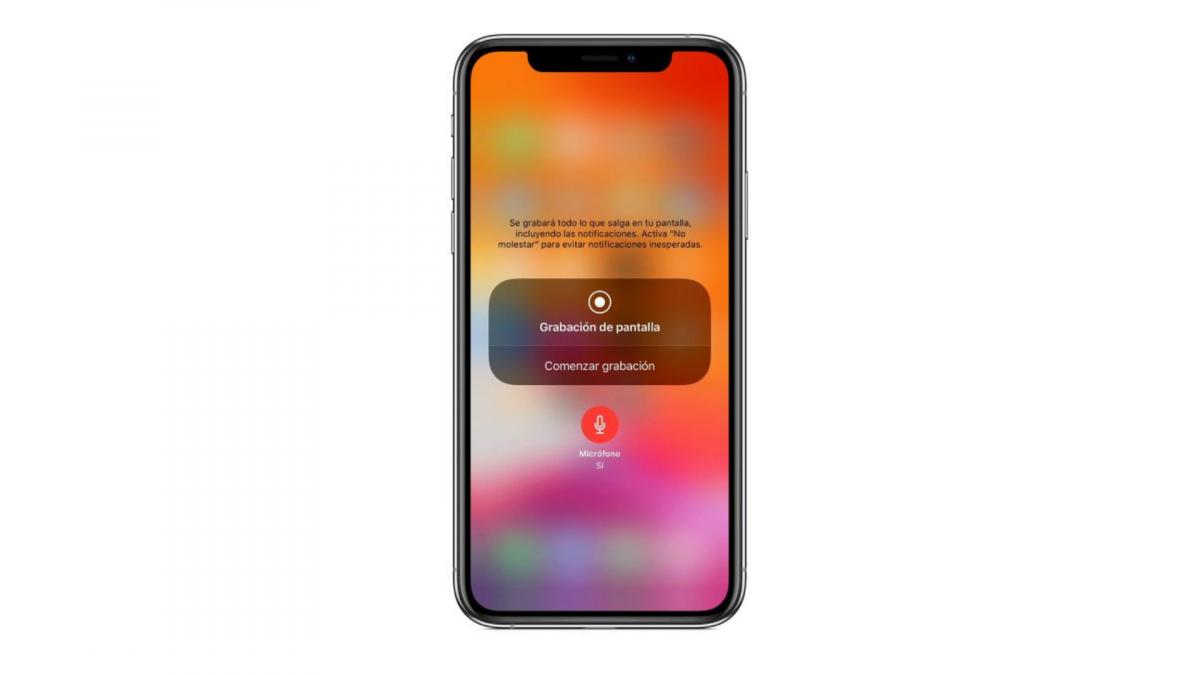

Sin comentarios
Para comentar es necesario estar registrado en Ultima Hora
De momento no hay comentarios.